win10电脑32位系统支持多大内存 win10电脑32位系统如何查看内存
最近有小伙伴问小编刚刚安装完win10 32位系统不知道支持多大的内存,而且不知道哪里查看,那该怎么办呢?接下来就让小编来告诉大家win10电脑32位系统支持多大内存,以及相对应查看内存的方法。
一、win10电脑32位系统支持多大内存
一般情况下,32位系统最大支持4GB内存,也就是3.2G-3.5G左右,实际上用到的才2GB,但是企业版32位最高可以支持32G,不过我们普通用户一般都不需要。
二、win10电脑32系统如何查看内存
1.鼠标右键点击桌面下方任务栏在打开的菜单中点击进入“任务管理器”;
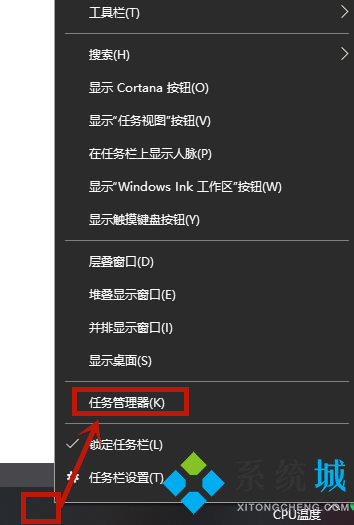
2.还可以使用键盘上的组合快捷键“Shif+Ctrl+Esc”来打开任务管理器;
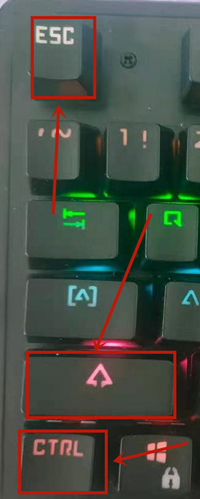
3.进入任务管理器之后点击进入上方的“性能”选项,然后在点击“内存”就可以看到了。
以上就是win10电脑32位系统支持多大内存以及如何查看内存的详细方法介绍,希望对大家有帮助。
我告诉你msdn版权声明:以上内容作者已申请原创保护,未经允许不得转载,侵权必究!授权事宜、对本内容有异议或投诉,敬请联系网站管理员,我们将尽快回复您,谢谢合作!










